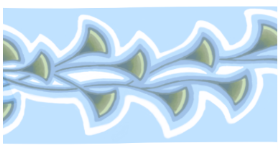パターンでペイントする
Corel Painter では、レンダリング処理されたブラシを使用して、イメージに直接パターンをペイントできます。パターンを敷き詰める場合は、パターンをそのまま適用したり、外観を変更したりできます。たとえば、マスク付きパターンをペイントすると、背景が透明なパターンを生成できます。また、不透明度を調整して淡いパターンをペイントして、半透明な効果を出すこともできます。
パターンでペイントするには
たとえば、[パターンペン] ブラシ カテゴリはパターンをサポートしています。ブラシがパターンをサポートしていない場合は、[一般] コントロール パネル ([ウィンドウ]  [ブラシ コントロール パネル]
[ブラシ コントロール パネル]  [一般]) の [ソース] リスト ボックスが無効 (グレー表示) になります。
[一般]) の [ソース] リスト ボックスが無効 (グレー表示) になります。
たとえば、[エアブラシ(楕円)] および [レンダー] の描点はパターンをサポートしています。パターンをサポートしていない描点の種類では、[一般] コントロール パネルの [ソース] リスト ボックスが無効になります。
ペイントされたパターンのサイズを変更する場合は、パターンを拡大/縮小しないで、ブラシのサイズを変更する必要があります。最適な結果を得るには、[パターン] パネルで [倍率] を 100% に設定します。
[パターンペン] カテゴリでブラシ バリアントを選択して、パターンでペイントすることもできます。
クローン ソースを設定していない場合は、Corel Painter ではクローン ソース カラーまたは輝度関連の操作時に、現在のパターンがソースとして使用されます。つまり、クローンを作成していないファイルでクローン ブラシを使用すると、パターンでペイントすることができます。
パターンで描画するときは、ストロークの方向に注意する必要があります。方向を変更すると、Corel Painter で描画中のパターンが反転されます。パターンの効果を均等にするため、同じ方向にストロークを適用してください。
パターンの不透明度でペイントするには
たとえば、[パターンペン] ブラシ カテゴリはパターンをサポートしています。ブラシがパターンをサポートしていない場合は、[一般] コントロール パネル ([ウィンドウ]  [ブラシ コントロール パネル]
[ブラシ コントロール パネル]  [一般]) の [ソース] リスト ボックスが無効 (グレー表示) になります。
[一般]) の [ソース] リスト ボックスが無効 (グレー表示) になります。
たとえば、[エアブラシ(楕円)] および [レンダー] の描点はパターンをサポートしています。パターンをサポートしていない描点の種類では、[一般] コントロール パネルの [ソース] リスト ボックスが無効になります。
[パターンペン] カテゴリでブラシ バリアントを選択して、パターンでペイントすることもできます。
パターンの明暗を不透明度に変換したものが、Corel Painter によって、現在の選択色で描画されます。パターン内の明るい色は、透明に (あるいは、ほとんど透明に) レンダリングされます。パターン内の暗い色は、はっきり見える色に (高い不透明度に) レンダリングされます。